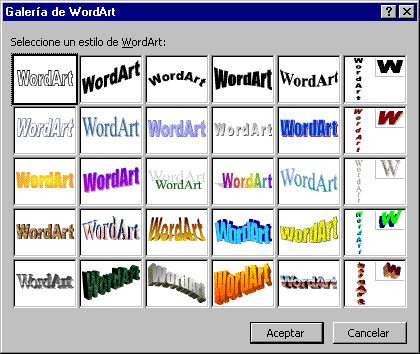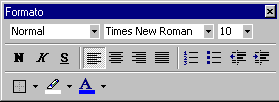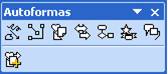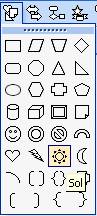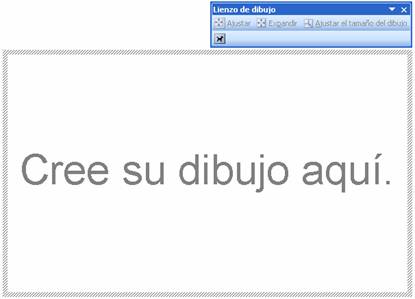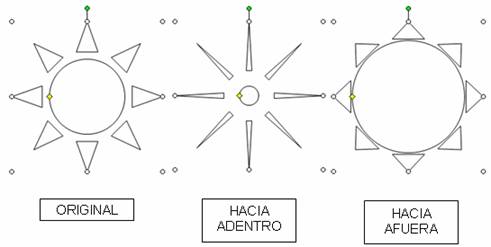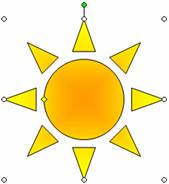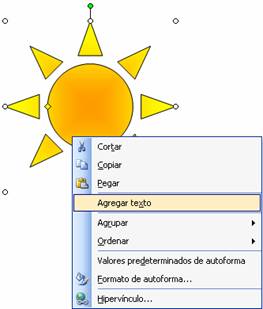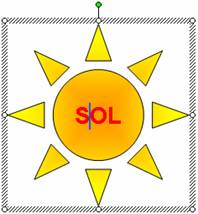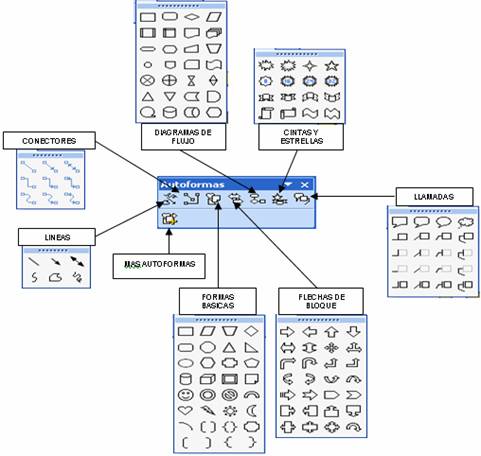LA HOJA DE TRABAJO
La hoja de trabajo se compone de 256 columnas y varios miles de filas.
- Para movernos por las distintas filas de la hoja de trabajo utilizando la barra de desplazamiento que se encuentra en el lateral derecho de la pantalla.
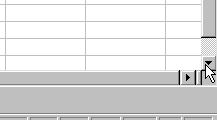
Y cambiar las columnas que se muestran en pantalla mediante la barra de desplazamiento inferior
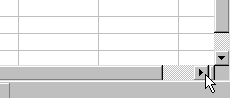
- Otra opción para desplazarnos y cambiar las celdas que se muestran en pantalla es utilizar las flechas del teclado, para movernos arriba, abajo, derecha e izquierda.
- Otra alternativa para movernos es:
- Pulsar en el teclado "Enter" para bajar una fila.
- Pulsar en el teclado el "Tabulador" (una tecla de la esquina izquierda con flechas), para avanzar una columna.
HOJAS
En la parte inferior tenemos una barra que nos permite cambiar entre las distintas hojas. Igual que en una carpeta, en Excel podemos tener varias hojas. Podemos realizar por ejemplo en cada hoja un presupuesto y posteriormente integrarlos.
Es aconsejable ser ordenado y utilizar distintas hojas para los distintos proyectos, presupuestos o apartados analizados. Activamos por ejemplo la "Hoja número 2"
Y la barra inferior que nos facilita el movernos por la Hoja del Cálculo.